Työpöytätyönkulkujen käynnistäminen pilvityönkuluista
edellytykset
Rekisteröity kone tai koneryhmä, joka suorittaa käynnistetyt työpöytätyönkulut. Koneet ovat fyysisiä tai virtuaalisia laitteita, joita käytetään työnkulkuprosessien automatisointiin. Automaattiryhmien avulla voidaan käsitellä useita koneita yhtenä entiteettinä ja jakaa automatisoinnin työkuorma.
Työpaikan tai oppilaitoksen tili.
Määritetty työpöytätyönkulkuyhteys.
Käynnistettyjen työpöytätyönkulkujen suorittaminen edellyttää, että sinulla on asianmukainen käyttöoikeus (osallistuja suorituksia varten) tai valvomaton lisäosa (valvomattomia suorituksia varten). Käyttäjä, jolla on oltava asianmukainen käyttöoikeus, on yhteyden luoja.
Työpöytätyönkulun käynnistäminen pilvityönkulusta
Työpöytätyönkulun käynnistäminen pilvityönkulusta:
Siirry osoitteeseen Power Automate ja kirjaudu sisään tunnistetiedoillasi.
Luo uusi pilvityönkulku, jolla työpöytätyönkulku myöhemmin käynnistetään. Tämä työnkulku voi olla heti suoritettava tai automatisoitu pilvityönkulku.
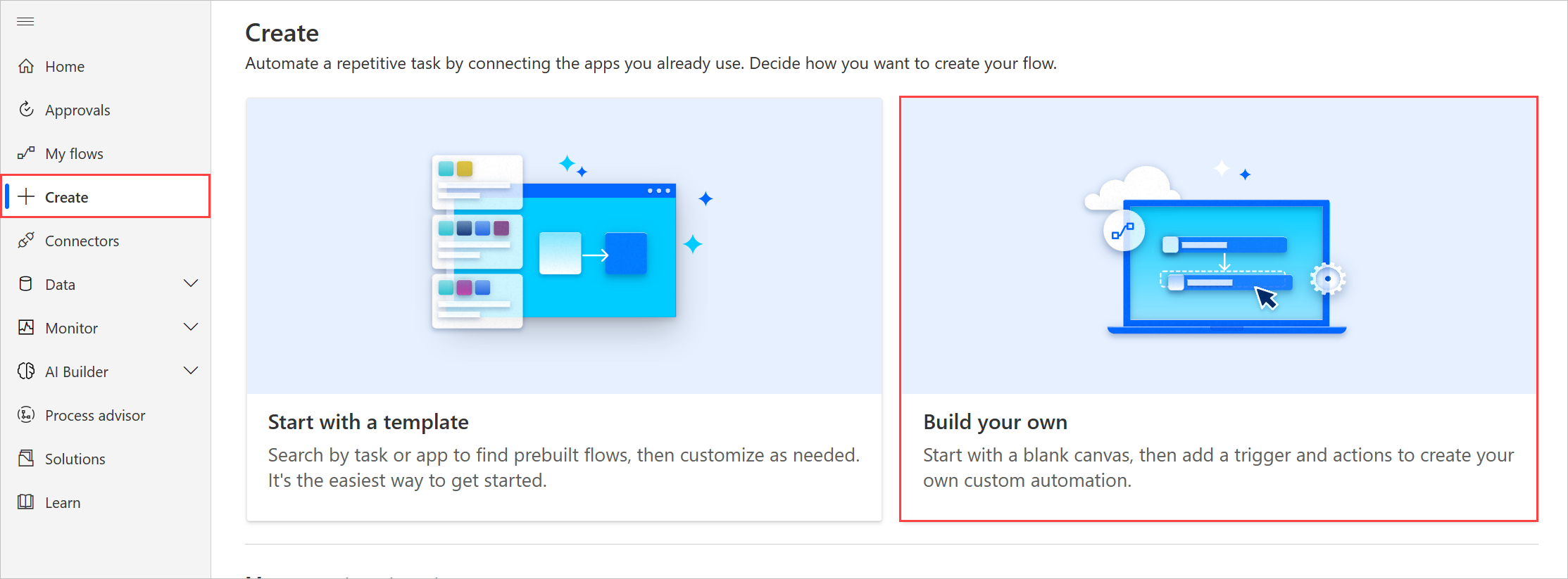
Seuraavassa esimerkki näyttää manuaalisesti käynnistettävän pilvityönkulun luonnin. Tämä vaihe voi vaihdella luotavan pilvityönkulun tyypin mukaan.
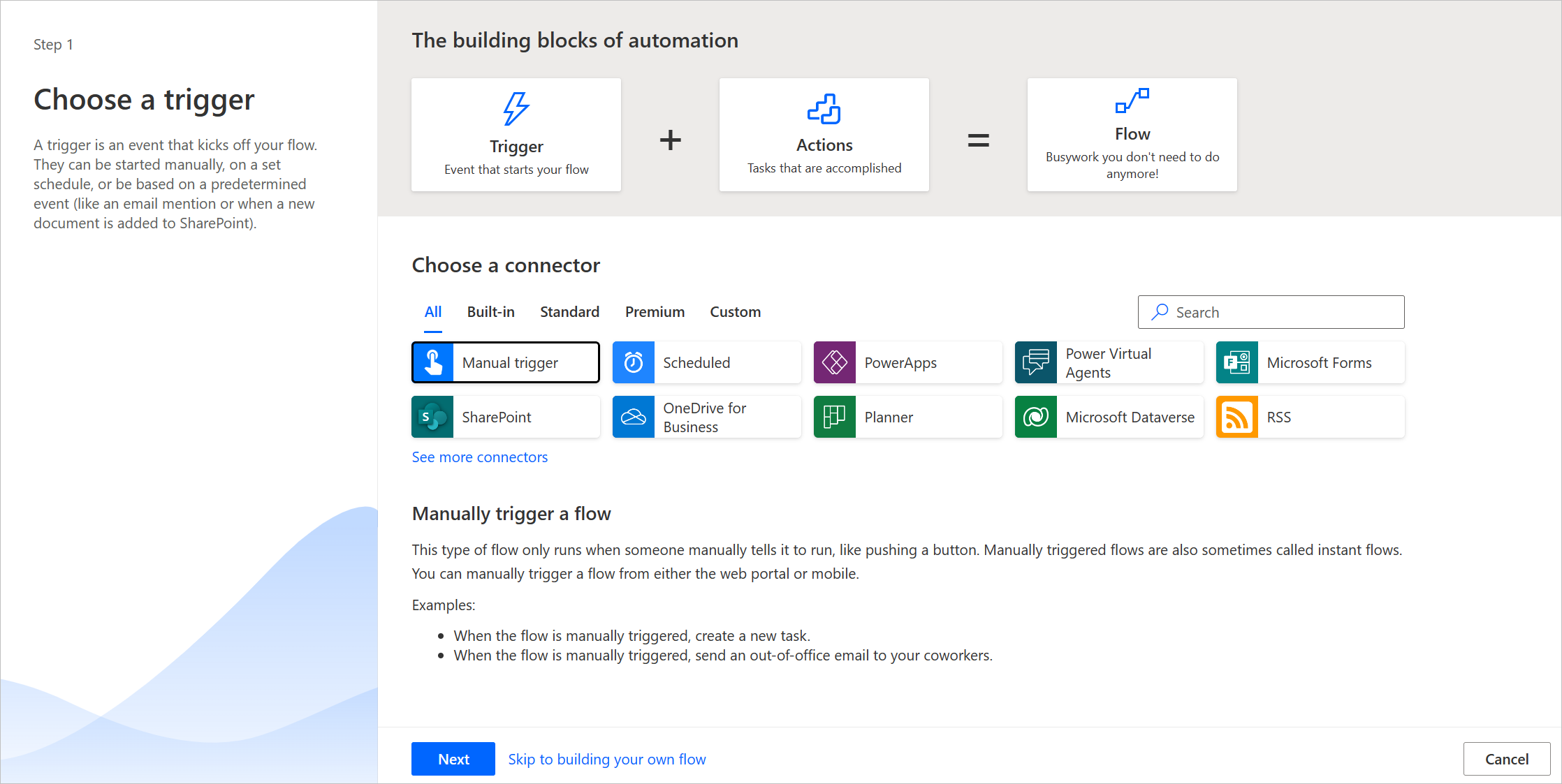
Valitse pilvityönkulun suunnitteluohjelmassa + Uusi vaihe.
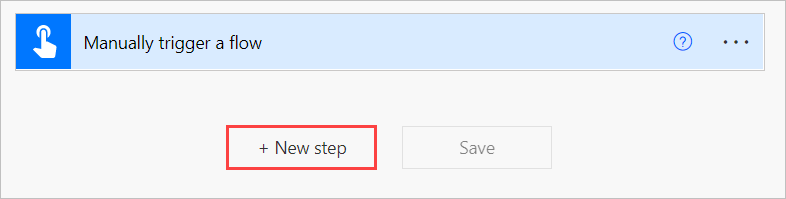
Hae Valitse toiminto -ikkunassa Power Automate -työpöytäsovellus. Valitse kohdasta Toiminnot Suorita Power Automate -työpöytäversiolla luotu työnkulku.
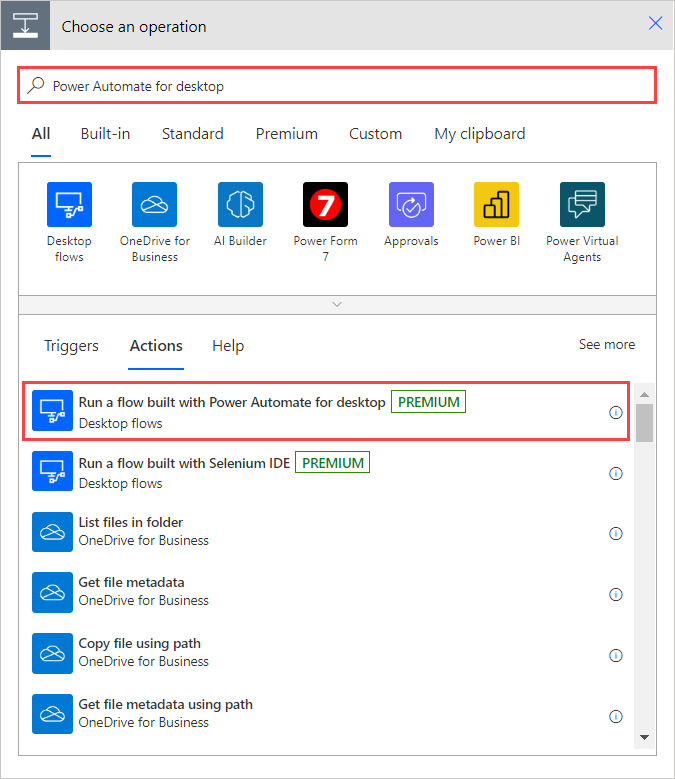
Jos työpöytätyönkulun yhteyttä ei ole vielä luotu, toiminto pyytää luomaan uuden yhteyden. Lisätietoja työpöytätyönkulkujen yhteyksistä on kohdassa Luo työpöytätyönkulkujen yhteyksiä.
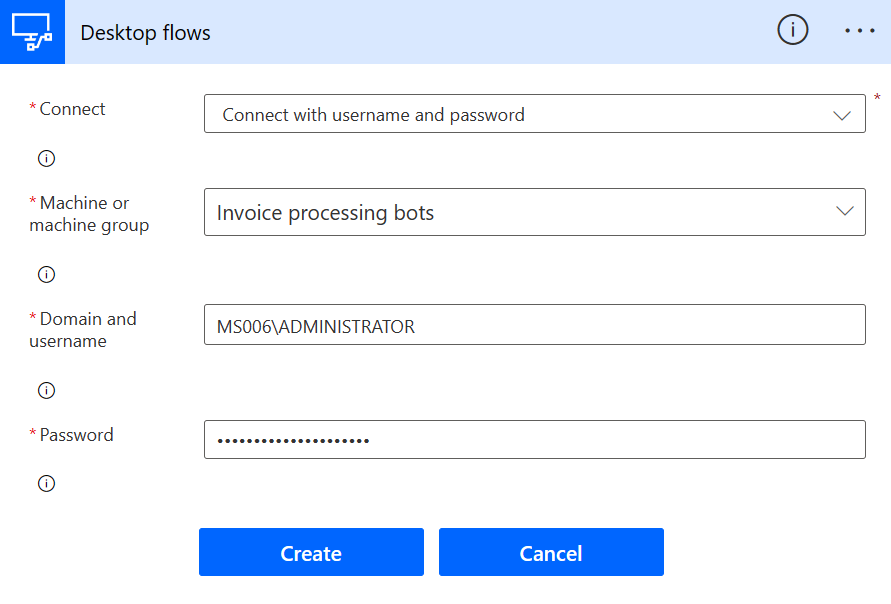
Määritä työpöytätyönkululle suoritustila (valvottu tai valvomaton) ja valitse Luo uusi työpöytätyönkulku Työpöytätyönkulku-kohdassa. Jos kyse on aiemmin luodun työpöytätyönkulun käynnistämisestä, valitse sen nimi.
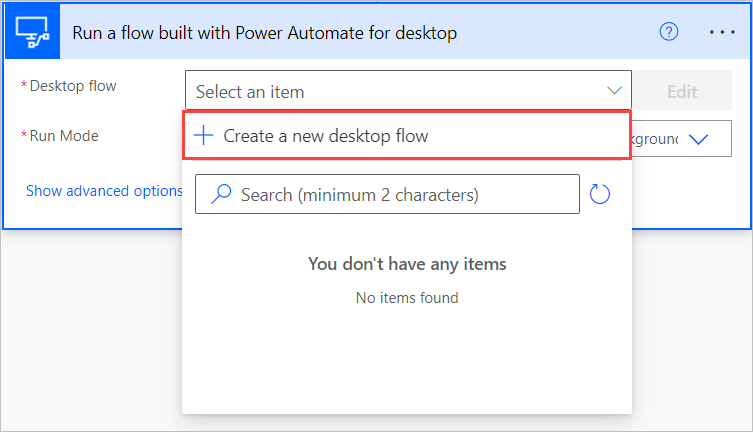
Anna uuden työpöytätyönkulun nimi ja valitse Käynnistä sovellus.
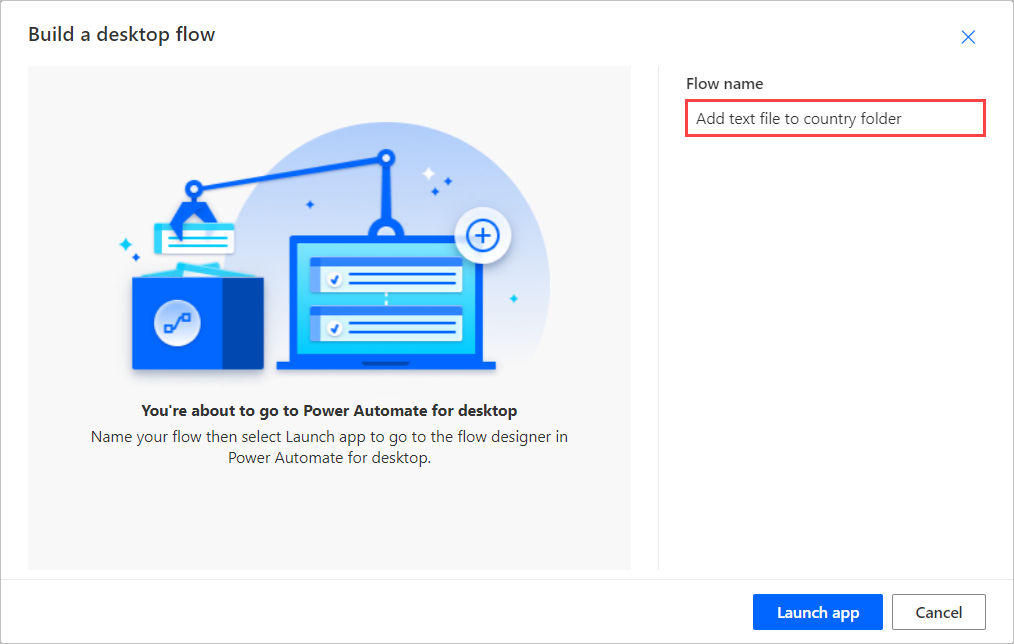
Selaimessa voi avautua sanoma, jossa kysytään, saako sivu avata Power Automaten. Valitse Avaa.
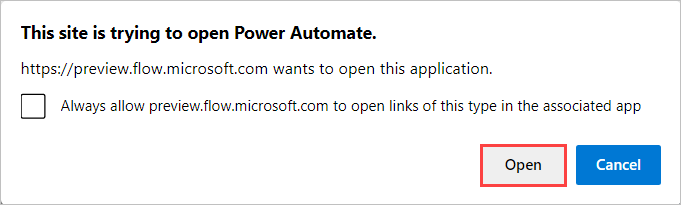
Tässä vaiheessa Power Automaten olisi pitänyt luoda uusi työpöytätyönkulku ja avata sen työnkulun suunnitteluohjelmassa.
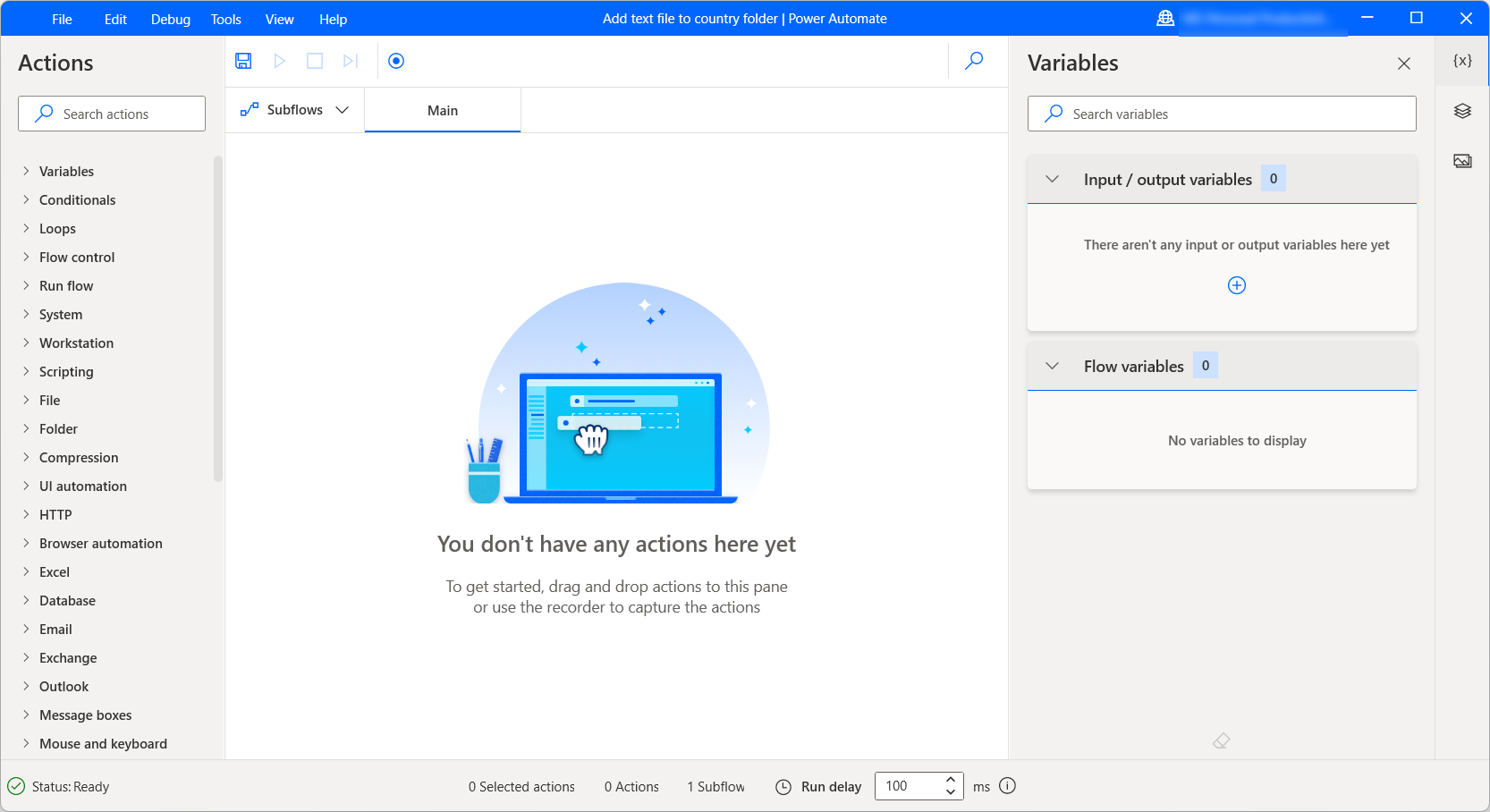
Työpöytätyönkulut voivat sisältää syöte- ja tulosmuuttujia, jotka välittävät tietoja työpöytä- ja pilvityönkulkujen välillä.
Syötemuuttujien avulla voidaan välittää tietoja pilvityönkuluista työpöytätyönkulkuun, kun taas tulosmuuttujien avulla voidaan välittää tietoja työpöytätyönkuluista pilvityönkulkuihin. Lisätietoja syöte- ja tulosmuuttujista on kohdassa Syöte- ja tulosmuuttujat.
Power Automate -portaalissa syötemuuttujat näkyvät Suorita Power Automate -työpöytäsovelluksella luotu työnkulku -toiminnon kenttinä.
Huomautus
- Jos syötemuuttuja sisältää luottamuksellisia tietoja, ne ehkä halutaan piilottaa tai ohittaa lokeissa. Lisätietoja luottamuksellisista tekstisyötteistä on kohdassa Luottamuksellisen syötteen, kuten salasanojen, hallinta.
- Työpöytätyönkulun syötteen rajoitus on 2 Mt (1 Mt Kiinan alueilla).
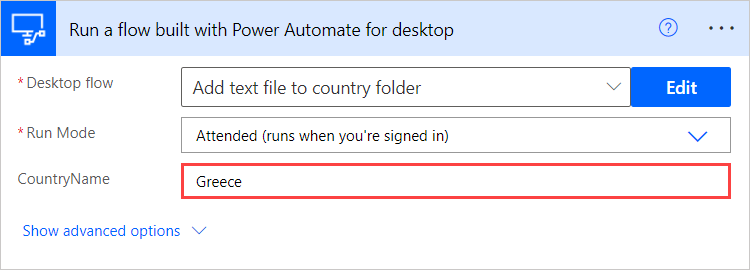
Tunnetut rajoitukset
- Tuemme tällä hetkellä jopa 70 työpöytätyönkulun suorittamista minuutissa kutakin yhteyttä kohden.
- Ylätason pilvityönkulun peruuttaminen ei estä sen alityöpöytätyönkulkuja, jos Asynkroninen malli on poistettu käytöstä Suorita Power Automate -työpöytäsovelluksella luotu työnkulku -toimintoasetuksissa.